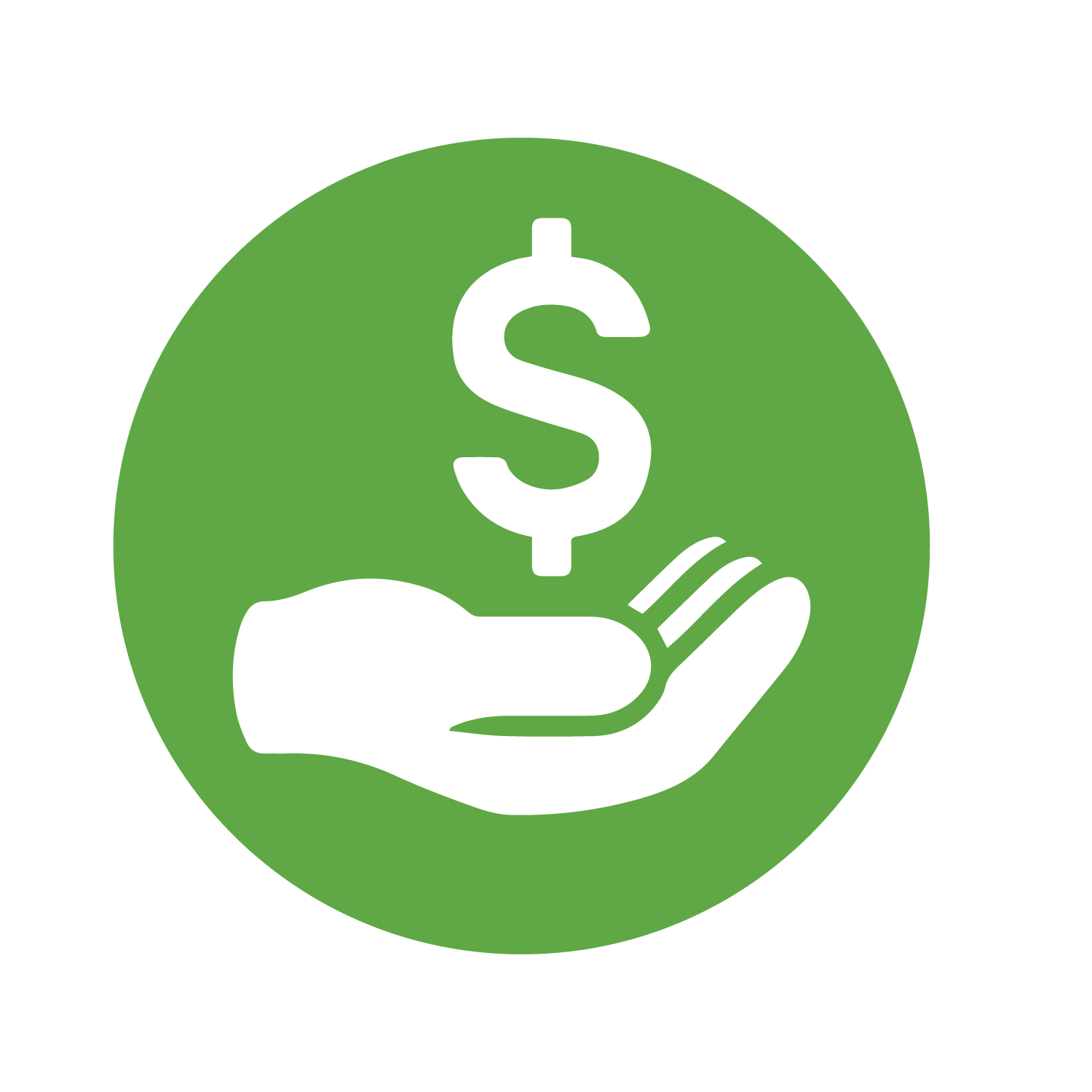edu_fmc
GForum VIP
- Entrou
- Fev 29, 2008
- Mensagens
- 21,260
- Gostos Recebidos
- 15
Para desbloquear seu computador e abrir a Área de trabalho, é inevitável acessar a tela de logon e digitar a senha do usuário. Mas com as tecnologias de hoje em dia e alguns softwares simples, porém úteis, é possível realizar a mesma tarefa de uma maneira bem mais moderna e estilosa.
Com um aparelho Bluetooth e um computador com a mesma conectividade, é possível realizar o login apenas ao se aproximar do PC – e bloqueá-lo novamente quando você termina o que estava fazendo e sai de perto da máquina. Para isso, são necessários passos curtos, que o Tecmundo ensina no tutorial a seguir.
Instrumentos necessários
Para realizar a conectividade, você precisa de alguns materiais:
Um desktop ou notebook com tecnologia Bluetooth;
Um aparelho móvel, como um smartphone;
O software BTProximity.
1. Pareamento
O primeiro passo ainda não envolve o aplicativo: você precisa sincronizar seu computador com o aparelho móvel, para que ambos estejam pareados e possam funcionar em conjunto.
Para isso, vá em Painel de Controle > Hardware e Sons > Dispositivos e Impressoras > Adicionar um dispositivo Bluetooth. Certifique-se de que ambos estejam com o Bluetooth ativado. Após uma busca, o sistema deve localizar o aparelho e realizar o pareamento normalmente.
2. O software
Agora é a hora de mexer com o BTProximity.
3. A configuração
O BTProximity conta com apenas uma tela de configuração. Seu ícone, similar ao do próprio Bluetooth, está sempre minimizado na Barra do sistema. Clique nele com o botão direito e vá em “Configure”.

Agora é hora de ajustar o funcionamento do programa. O primeiro passo é habilitar o desbloqueio da tela, feito quando você chega perto do PC e seu aparelho é reconhecido pelo computador.
Em seguida, marque as duas caixas de opções da aba “Unlocking” e clique em “Install Unlock”. O processo leva alguns segundos. Após completado, a seguinte janela surge na tela para confirmar o sucesso da operação:

No item “Unlocking”, vá em “Manage Credentials. Lá, você deve colocar seu login e senha de entrada no usuário do Windows. A opção de salvar a senha é opcional, dependendo da segurança que você deseja estabelecer para sua máquina. Clique em “Aceitar” para retornar ao aplicativo.

O próximo passo é selecionar as opções de bloqueio. Em “Locking”, você deve selecionar qual tarefa o Windows deve executar quando seu dispositivo Bluetooth ficar fora de alcance. A primeira caixa faz com que o sistema retorne para a tela de login, a segunda deixa o PC em modo de espera (“Sleep”) ou o faz hibernar (“Hibernate”).

A caixa de texto pode ser modificada com o número de tentativas necessárias para que o computador localize o dispositivo Bluetooth no processo de bloqueio – se em nenhuma delas houver contato entre os aparelhos, o PC é travado.
Por último, é hora de adicionar qual será a “chave” para seu computador. Em “Bluetooth Mobile Device”, clique em “Select” e selecione o aparelho pareado no primeiro passo.

As duas caixas de texto contendo números são as opções de limitação do tempo de busca do dispositivo. A primeira refere-se ao tempo entre uma busca e outra, enquanto a segunda, medida em milissegundos, controla o tempo de resposta do Bluetooth.
4. O bloqueio
Com tudo devidamente configurado, clique em “OK” para iniciar o teste. Saia do cômodo onde você está e deixe o smartphone em algum canto em que seu sinal Bluetooth não possa ser reconhecido pelo computador. Em pouco tempo (dependendo da configuração feita anteriormente), seu desktop será fechado e o PC retorna para a tela de logon do Windows.
O processo inverso também pode ser feito: ao aproximar-se da máquina com o dispositivo, ele é desbloqueado – e, se você salvou a senha em um dos passos anteriores, não é necessário nem sequer digitar o código para que o computador volte a funcionar normalmente.
Enquanto o sistema de bloqueio é perfeito, o de desbloqueio automático nem sempre funciona. Caso você não obtenha sucesso nos testes, é necessário reinstalar o BTProximity e repetir a configuração.
Contras
Apesar de esse ser um método bastante funcional e fácil de ser configurado, alguns pontos negativos precisam ser levados em conta.
A bateria do seu smartphone, por exemplo, pode acabar em uma velocidade muito maior por causa do Bluetooth ligado, mesmo que você o ative apenas durante o uso do computador.
Além disso, o logoff não é uma tarefa trabalhosa de ser feita manualmente. A tecnologia via Bluetooth é divertida de ser usada, mas não pode ser sempre a primeira opção: às vezes, o mais simples é também o mais eficiente.
Ainda assim, essa é uma dica boa para quem se esquece de sair da tela de PCs que não são usados apenas por um usuário – ou que, através da técnica de bloqueio sem utilizar as mãos, quer apenas sentir-se no futuro.
Fonte: baixaki